
Sedan Windows 8.1 har lanserats har mycket förändrats. Inte så mycket med kontrollpanelen, men "PC-inställningar" med Metro-tema som definitivt har tagit på sig mer och mer ansvar; många kontrollpaneler har äntligen rullats in i PC-inställningarna, och vi kan förmodligen förvänta oss att den trenden fortsätter när Microsoft introducerar nya versioner av Windows 8.
För en tid sedan, vi publicerade en artikel om hur man hittar kontrollpanelen i Windows 8. Till vår förvåning, eller kanske inte överraskande, fick den en hel del åsikter. Med tanke på den uppenbara förvirringen som Windows 8-användare har med att navigera i det nya gränssnittet, kände vi att det var dags att uppdatera eller förstärka vårt ursprungliga omfång och fokusera och förklara några av de nya funktionerna i "PC-inställningar", samt jämföra eventuella likheter det kan behöva gamla skolan kontrollpaneler.
Tyvärr skulle det kräva mycket mer tid att täcka alla dessa inställningar än vad vi vill ägna åt en enkel artikel, och en hel del - till exempel inställningarna för "låsskärmen" - är ganska självförklarande. Så här är vad vi tycker är de 12 bästa Windows 8.1-datorinställningarna du borde veta om (utan någon ordningsföljd) och, om det behövs, hur de jämförs med motsvarande skrivbordskontrollpanel.
Men först en snabb recension ...
Det är enkelt att hitta kontrollpanelen i Windows 8.1, och här ska vi göra det ännu enklare. Om du använder ett tangentbord / en mus, högerklicka på Start-knappen eller använd “WIN KEY + X”.
Välj "Kontrollpanelen" på den resulterande menyn:
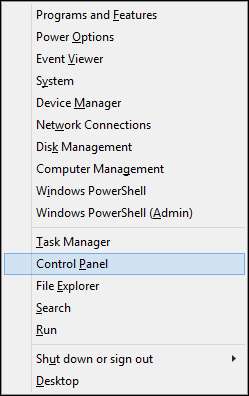
Om du använder en pekskärm (på skrivbordet) sveper du åt vänster från höger skärmkant, trycker på "Inställningar" -charmen och sedan på "Kontrollpanelen":
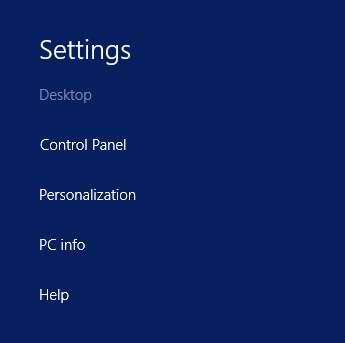
Och vad handlade det om "PC-inställningar"?
"PC-inställningar", som vi inte introducerade i föregående artikel, är "Metro" -versionen av kontrollpanelen. Många av dessa PC-inställningar är unika för startskärmsgränssnittet och är alla avsedda att göra det enkelt för surfplattor eller pekskärmsanvändare att manipulera och konfigurera sina enheter utan besväret att försöka slå på skrivbordets mindre kontroller som knappar och skjutreglage.
För att öppna datorinställningarna med en mus (på startskärmen), flytta pekaren i skärmens övre eller nedre högra hörn, klicka på "Inställningar" -charmen och klicka på "PC-inställningar" längst ner - för att göra detta med peka på, aktivera Charms genom att dra åt vänster från höger skärmkant.
Att navigera till och runt PC-inställningar med ett tangentbord är enkelt. Du kan klippa till chase hit "WIN KEY + W" och söka direkt efter den inställning du vill ha, eller "WIN KEY + I" och använd sedan nedåtpilen för att välja "Ändra PC-inställningar" och tryck "Enter" för att öppna.
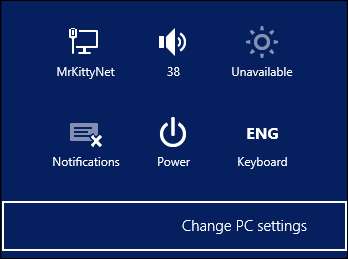
PC och enheter
PC-inställningarna är indelade i nio kategorier, och dessa kategorier är ytterligare indelade i relevanta ämnen. Till exempel "PC och enheter" delas upp i följande nio inställningsområden:
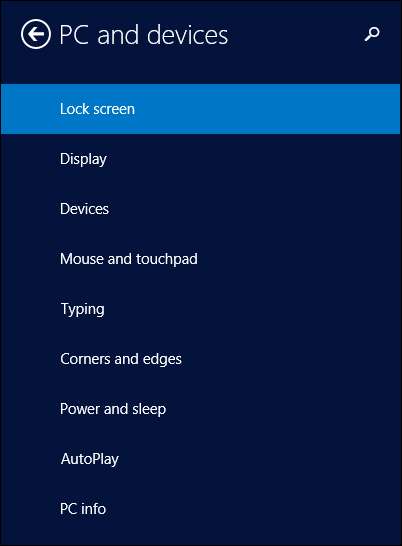
Om du har en enhet med Windows 8.1 bör du ta dig tid att utforska alla PC-inställningarna noggrant. Och observera att ditt system kan ha inställningar som inte visas på dina andra enheter och vice versa. Till exempel, om du har en Bluetooth-adapter, visas "Bluetooth" -inställningar, precis som "Typing" -inställningarna visar fler alternativ om du har en pekskärm än om du använder ett fysiskt tangentbord.
Visa
"Display" -inställningarna är vad du är van vid att se i "Kontrollpanelen -> Display -> Skärmupplösning" - du kan också komma åt den när du högerklickar på skrivbordet och väljer "Skärmupplösning".
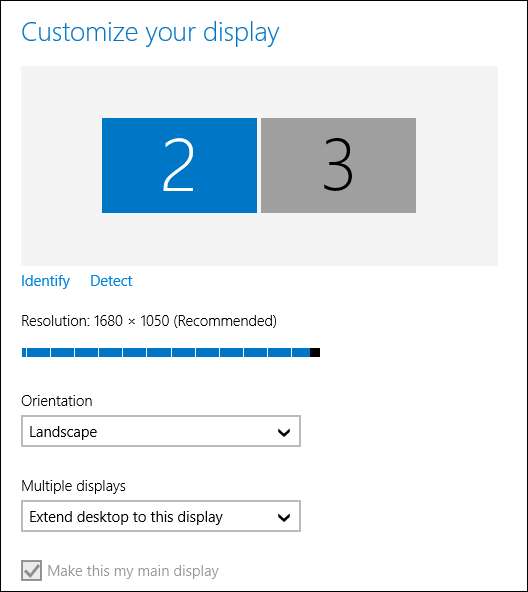
Medan Metro-versionen ser snygg ut och är lätt att använda med beröring, föredrar vi den gamla versionen. De nya bildskärmsinställningarna upptäckte inte den tredje skärmen som är ansluten till grafikkortet (display nr 1 på skärmdumpen), vilket gör det nödvändigt att använda den gamla skolmetoden.
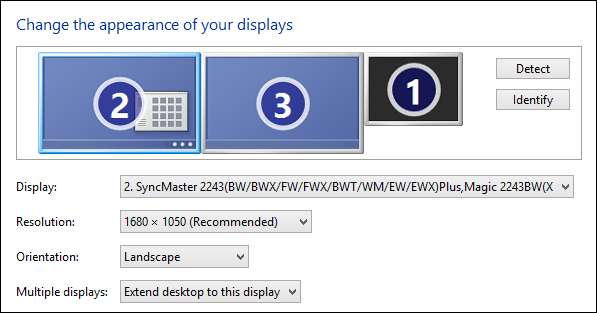
Enheter
Inställningar för "Enheter" liknar "Enheter och skrivare" förutom att "Enheter" är mer strömlinjeformade och visar inte multimediaenheter som kontrollpanelversionen.
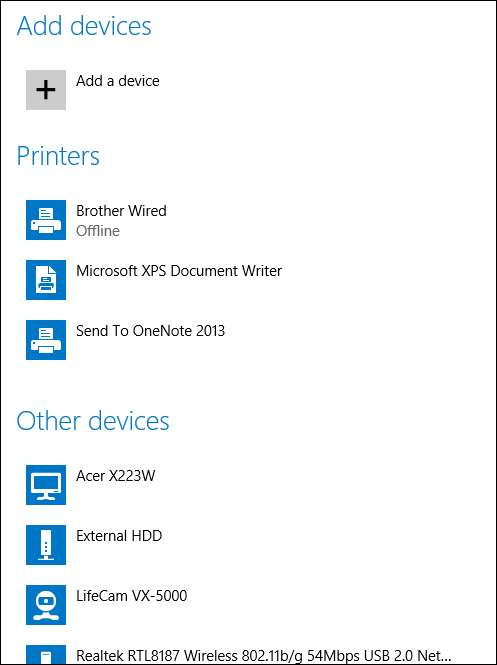
Kontrollpanelen gör i princip samma sak som dess Metro-motsvarighet, även om Bluetooth-enheter får sina egna inställningar medan de klumpas in i "Enheter och skrivare".
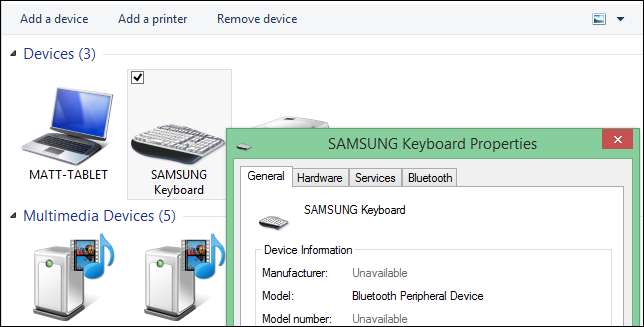
Hörn och kanter
Hurrainställningar för "hörn och kanter"! I ett nötskal kan du inaktivera heta hörn och byta app i Metro-stil (svep från vänster kant), vilket är fantastiskt, särskilt på stationära datorer!
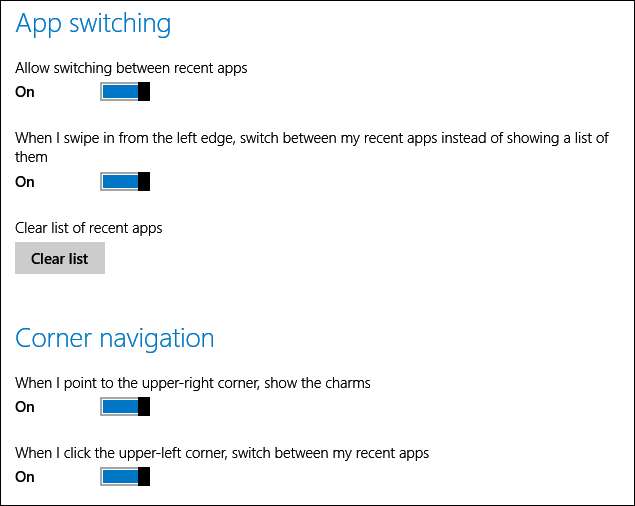
Detta förtjänar också en ny flik "Navigering" på kontrollpanelen "Aktivitetsfält och navigering" (högerklicka på Aktivitetsfältet -> Egenskaper).
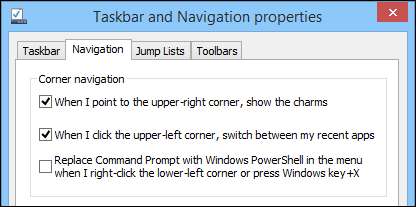
Kraft och sömn
Inställningsmenyn för ström och sömn är extremt grundläggande jämfört med motsvarigheten till kontrollpanelen. Du kan använda detta för att göra de mest rudimentära justeringarna av enhetens energisystem.
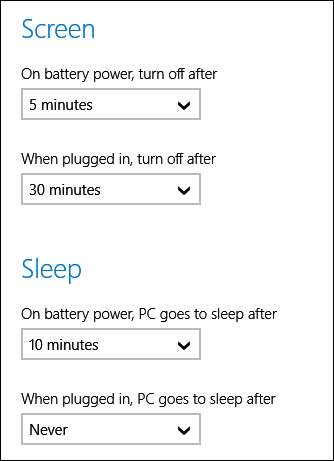
Men om du verkligen vill reglera energiförbrukning och prestanda på enheten, vill du fortfarande använda kontrollpanelen "Power Options" och klicka på "Advanced Options".
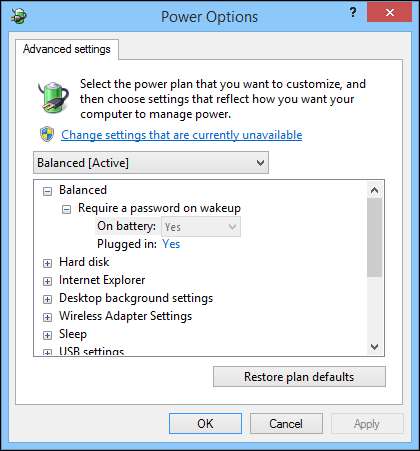
Konton
Inställningarna "Konton" och kontrollpanelen "Användarkonton" har likheter, men Microsoft har rullat in den mest grundläggande funktionaliteten (lägga till och ta bort användare) till PC-inställningar samtidigt som den tas bort från kontrollpanelen. Så det är egentligen inte nödvändigt att använda kontrollpanelversionen för alla utom den mest avancerade användarkontoadministrationen.
Ditt konto
Du kan "koppla bort" ditt konto från Microsoft (göra det till ett lokalt konto) och ändra / skapa din kontobild. Inställningarna "Ditt konto" lägger till ett alternativ för att ändra ett befintligt konto till ett barns konto, men ironiskt nog är Microsoft Family Safety fortfarande ett enda alternativ för kontrollpanelen.
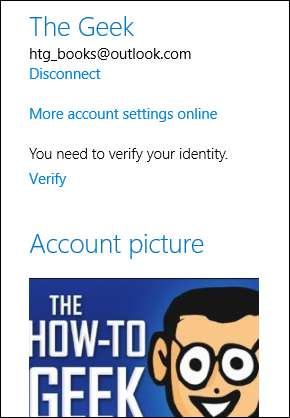
Om du faktiskt vill avrunda ditt konto, till exempel lägga till mer personligt identifierbar information, måste du logga in på ditt Microsoft-konto på Live.com-webbplatsen - använd alternativet "fler kontoinställningar online".
Inloggningsalternativ
Inställningarna för "Inloggningsalternativ" skulle vara lite tydligare om de kallades "Lösenordsalternativ", men vad är det för ett namn? Det viktiga att notera är att alla dina enhetssäkerhetsinställningar finns här, så man kan säga att det här är en av, om inte, den viktigaste inställningsgruppen.
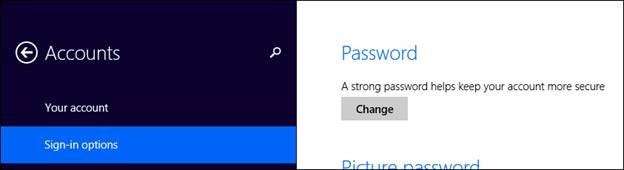
Det verkar vara det enda sättet att ändra ditt lösenord och lägga till andra inloggningsalternativ. Det är en av de enda datorinställningarna som har systemomfattande förgreningar men inte har någon motsvarande kontrollpanel, så du vill veta var det är och hur du använder det.

Här är också "PIN" -alternativet, som ger dig snabb åtkomst till din enhet via ett fyrsiffrigt nummer, och det mycket svåra "bildlösenordet", som låter dig öppna din enhet med gester som du ritar på en bild (mycket effektivare på en pekskärm än med en mus).
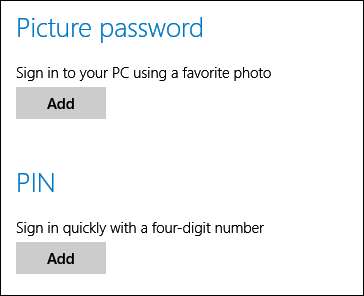
Sammantaget kan du inte använda de två senare alternativen om du inte har ett huvudlösenord, vilket naturligtvis har du för att alla lösenord skyddar sina system, eller hur?
Andra konton
Här i inställningarna för "andra konton" kan du lägga till, redigera och ta bort användarkonton. Observera att när du "redigerar" ett konto kan du ändra kontot till en av tre typer: administratör, standard eller barn.

Slutligen kan du skapa ett konto för tilldelad åtkomst, vilket vi anser är bäst beskrivet som ett kioskläge. I grund och botten, om du vill att en användare eller användare ska använda en enda app, skulle du tilldela den användaren med den här inställningen. Detta är troligen användbart om du vill begränsa dina barns tillgång eller använda en surfplatta i ett företag, en sådan försäljningsenhet.
Sök och appar
Det mesta av sakerna i "sök och appar" är relaterade till startskärmen (Windows Store-appar), men vissa inställningar påverkar också skrivbordsbeteendet (särskilt "standard").
Sök
Mycket till förfäran för alla som föredrar Google (i stort sett alla) är Bing den sökmotor du väljer i Windows 8.1 (det är en Microsoft-produkt, så vi kan inte säga att det överraskar oss). Vad detta betyder är att du nu har möjlighet att se Bing-resultat i Windows-sökningar.
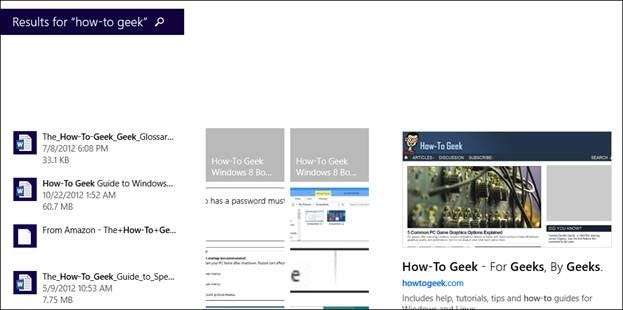
Tack och lov kan du stänga av allt och hålla dina sökningar lokala, det vill säga att du inte skickar dina söktermer till Bings servrar. Vi är osäkra på om eller hur länge Bing lagrar lokala sökningar, men vi antar att det är samma policy som om du använde Bing.com.
Du kan också rensa din "sökhistorik" om du vill täcka dina spår.
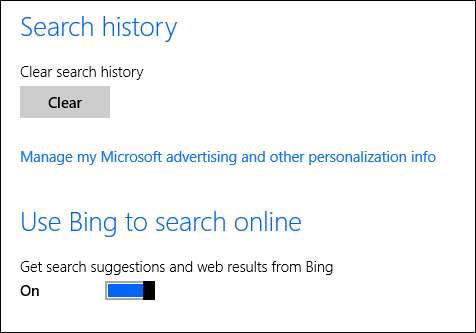
Meddelanden
Appaviseringar, aka toastaviseringar, är de små färgade tunnelbanestaplarna som glider ut från det övre högra hörnet för att informera dig om kalenderdatum och larm och sådant.
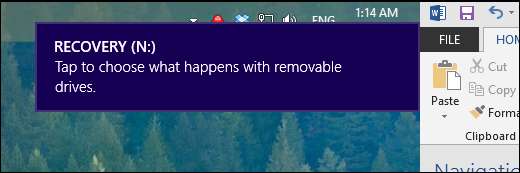
Inget komplicerat händer här och ärligt talat är toastaviseringar irriterande. Så du kan stänga av dem alla på ett tag.
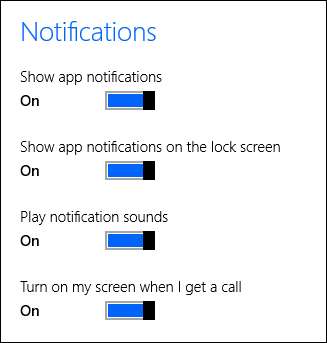
Om du tycker att några aviseringar är användbara, till exempel kalenderhändelser, men inte vill ha en skålavisering för varje Facebook "Gilla" eller nytt e-postmeddelande du får, kan du stänga av dem per app-basis.
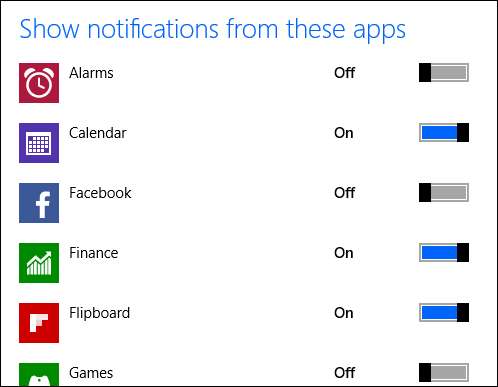
De här inställningarna gäller endast Windows Store-appar, så du måste fortfarande använda kontrollpanelen "ikoner för meddelandefältet" för att justera hur skrivbordsappar meddelar dig.
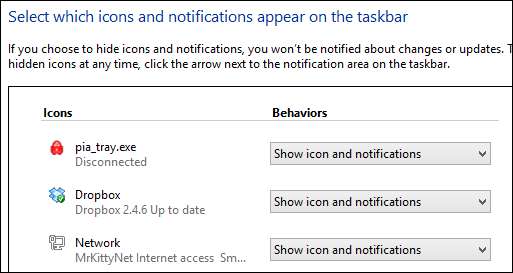
Appstorlekar
"Appstorlekar" liknar kontrollpanelen "Program och funktioner", endast för Windows Store-appar. Den visar appens storlek och låter dig snabbt avinstallera dem om de tar för mycket utrymme. Detta är också ett snabbt och pålitligt sätt att riva ut alla värdelösa appar som förinstallerats på ditt system (bara lägga det där ute).
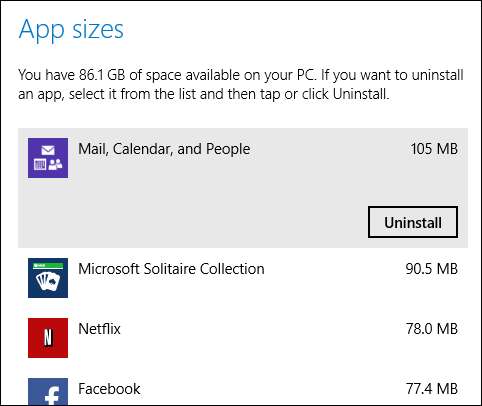
Standardvärden
"Standardinställningar" gör vad kontrollpanelen "Standardprogram" gör. Denna första skärm låter dig ställa in de vanligaste appinställningarna (webbläsare, e-post, musikspelare, etc.), men ...
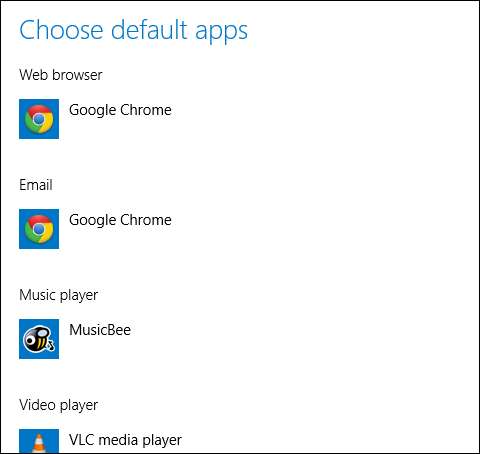
... längst ner finns det också länkar till "välj standardappar efter typ" samt protokoll.
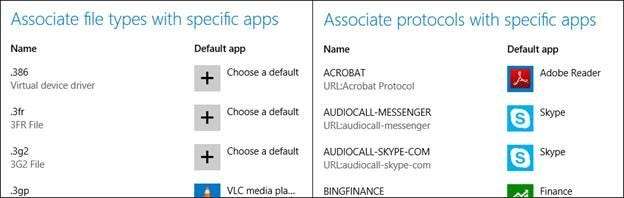
Observera att du kan ställa in skrivbordsappar som standard, så dessa inställningar har konsekvenser för hela systemet.
Nätverk
Sammantaget tror vi att Windows-nätverk har gått tillbaka något. Det räcker med att säga att du bara kan göra så mycket med inställningarna för "Nätverk", men på samma sätt kan du i stort sett göra samma saker i kontrollpanelen "Nätverk och delningscenter".
Anslutningar
Med inställningarna för "Anslutningar" kan du visa och konfigurera befintliga nätverksanslutningar oavsett om de är trådbundna, trådlösa eller VPN-nätverk.
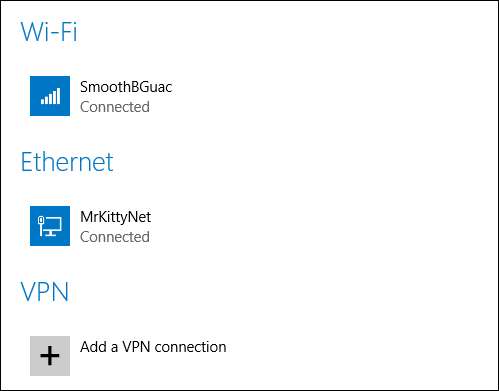
Du kan också ställa in anslutningens upptäckbarhet (för offentliga eller privata nätverk), vilket innebär att din enhet visas eller förblir dold från andra enheter, till exempel en Microsoft HomeGroup, eller i ett offentligt nätverk. Om du jobbar mycket på Starbucks är det bäst att inaktivera "hitta enheter och innehåll" och aktivera det igen när du är hemma eller i ett privat nätverk.
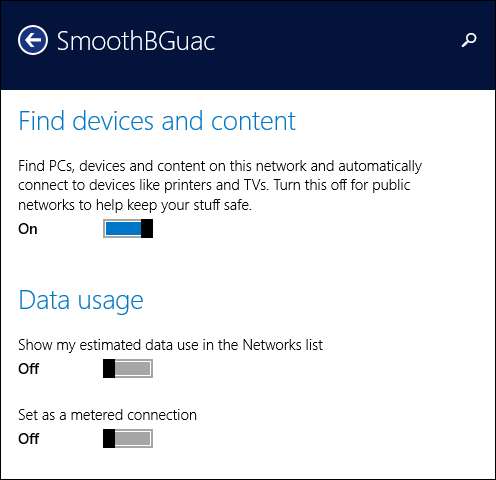
Slutligen kan du kopiera alla anslutningsegenskaper till Urklipp och även se uppgifter om dataanvändning (för mobila nätverk, dvs. uppmätta).
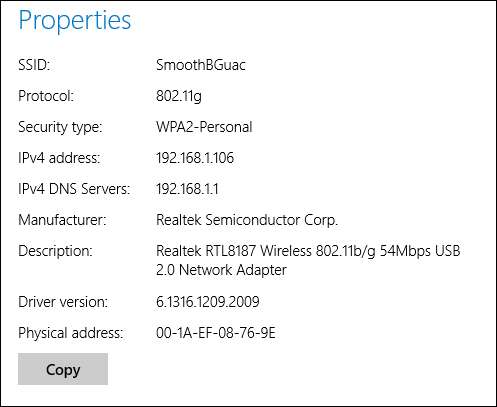
SkyDrive
Allt idag är grumligt med en risk för branding: Apple har iCloud, Google har Drive och Microsoft har SkyDrive ( tills vidare ).
SkyDrive är ganska bra integrerat i Windows 8.1, och precis som iCloud synkroniserar alla typer av data och inställningar från Mac-skrivbordet, så gör SkyDrive för Windows det också. Sammantaget är SkyDrive en enorm tillgång för dem som alltid drömde om en verklig roamingprofil. Det är inte helt perfekt (du kan till exempel inte synkronisera skrivbordsappar), men det är ett stort steg framåt för Windows-användare som vill ha en mer konsekvent upplevelse över flera Windows-enheter.
Synkroniseringsinställningar
”SkyDrive” -inställningarna ger dig mycket kontroll över den roll SkyDrive spelar på ditt system, till exempel hur många inställningar och filer det synkroniseras med varje system du använder med din profil.
"Synkroniseringsinställningarna" möjliggör en bred synkronisering i Metro- och Desktop-miljöer - färger, teman, layouter, apphistorik och mer. Det finns en hel del saker som händer i "synkroniseringsinställningarna", och om du loggar in med ett Microsoft-konto måste du veta vad allt gör.
Å ena sidan är synkronisering en underbar sak. Å andra sidan lagrar den mycket personlig information på SkyDrive, och detta kan få oavsiktliga konsekvenser. Du kan till exempel ha din Aktivitetsfält högst upp på din stationära dator, men det kanske inte fungerar för dig på din bärbara dator. Så du vill stänga av synkronisering av Aktivitetsfältet.
Var också noga med att "övriga inställningar", särskilt "Webbläsare" och "Lösenord", eftersom de lagrar potentiellt känslig information.
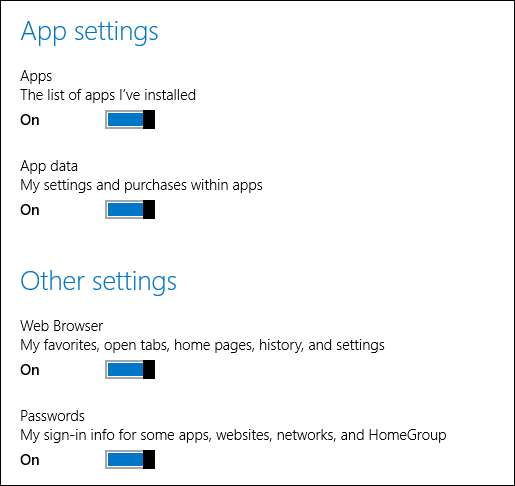
Slutligen, med "Säkerhetskopiera inställningar" kan du säkerhetskopiera dina inställningar till SkyDrive och återställa dem till din dator om du behöver uppdatera systemet. Obs! Du kan faktiskt inaktivera synkroniseringsinställningar och fortfarande säkerhetskopiera dina inställningar.
Slutet på kontrollpanelen?
Så stavar dessa nyfångade PC-inställningar slutet på kontrollpanelen? Förmodligen. Det är svårt att föreställa sig att Microsoft kommer att fortsätta investera tid och kodningsinsatser i dessa typer av skrivbordselement såvida det inte beslutar att 180 och överge startskärmen helt. Vid det här laget är det värt att investera lite tid och energi och få bättre förståelse för de nya PC-inställningarna, eftersom det är osannolikt att det är det sista vi ser om dem. Och naturligtvis, om du vill anpassa och förfina din Start-skärmupplevelse, är PC-inställningar det enda sättet att uppnå det.







